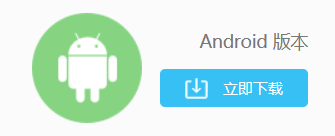【内容首发日期】:2016-3-2
【最近更新日期】:2020-4-22
1. 客户端下载安装
在手机或平板的浏览器地址栏输入https://v.swu.edu.cn/fw/app_list.php,点击“立即下载”,即可下载;
或者扫描下面的二维码下载。
根据Android系统特性,软件下载完成后会自动运行安装,点击“安装”即可,若不能自动运行安装,请在下载目录或下载提示中手动点击安装。
2. 客户端使用说明
(1)、安装成功后,点击桌面上的应用图标: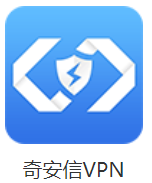 ,启动客户端。
,启动客户端。
(2)、登录说明:
第1次使用时,需输入我校的
VPN网关地址:v.swu.edu.cn
端口号默认为443,(不要改动)(如下图1-2),
然后点击“连接”按钮;
图1 图2
接入VPN,进入登录界面(如图3),分别输入校园网帐号和密码,然后点击“登录”。
图3
(3)、登录成功后,进入业务列表:
进入更多界面:
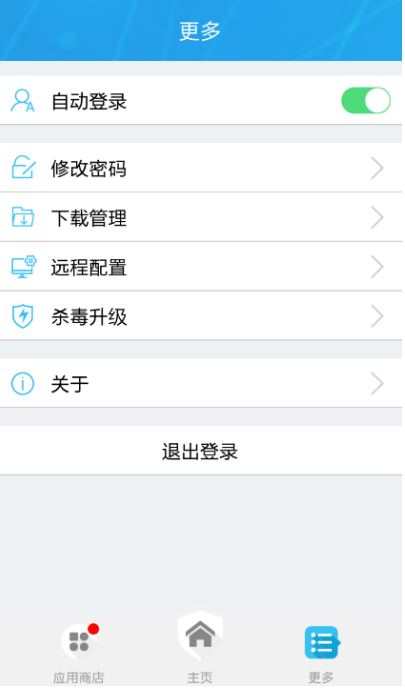
自动登录开关:登录页面勾选了“自动登录”,若要取消,即在这里关闭;
下载管理:管理下载的文件(访问代理业务时下载的文件或在应用商店下载的应用);
关于:查看客户端版本信息。
注销 (或退出登录):点击它可以退出VPN登录。